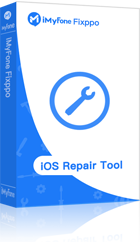Con iMyFone Fixppo, puedes reparar tu iPhone cuyo micrófono no funciona con un clic en casa fácilmente sin pérdida de datos. Es compatible con todos los modelos de iPhone y iOS 16/17/18 y es 100% seguro.
¿No funciona el micrófono de mi iPhone? ¿Por qué el micrófono de mi iPhone no funciona en llamadas? No me pueden escuchar cuando llamo desde el iPhone, llamadas borrosas, no puedo escuchar a la persona que me llama excepto que ponga el altavoz, o Siri no escucha lo que le pido.

Si tienes la misma duda, aquí te mostraremos las 4 soluciones, las cuales se aplican a todos los modelos y versiones de iPhone e iOS, incluidos iPhone 16/15/14/13/12/11/X/8/7 e iOS 18/17/16/15/14, etc.
Índice
1. ¿Por qué el micrófono de mi iPhone no funciona?
Antes de reparar el micrófono en iPhone, es posible que te interese saber por qué no funciona el micrófono del iPhone. Estas son las cosas bastante simples que pueden causar el problema:
- Algo está bloqueando o interfiriendo el micrófono de tu iPhone e impide que funcione normalmente.
- El iPhone está conectado a un altavoz Bluetooth externo o al sistema de infoentretenimiento de tu noche.
- Es posible que una aplicación que tiene acceso al micrófono de tu iPhone se haya bloqueado o que el micrófono esté activo en la aplicación.
- El micrófono de iPhone no funciona debido a errores del sistema iOS o a una actualización de iOS.
2. ¿Dónde están los micrófonos de mi iPhone y cómo los puedo probar?
Si el micrófono del iPhone ya no funciona o iPhone se escucha bajo llamadas, lo primero que debes hacer es probarlo usando diferentes aplicaciones. Tu iPhone tiene tres micrófonos: uno en la parte posterior para grabar audio y video, uno en la parte inferior para llamadas con altavoz y otras grabaciones de voz, y uno en el auricular para llamadas telefónicas.
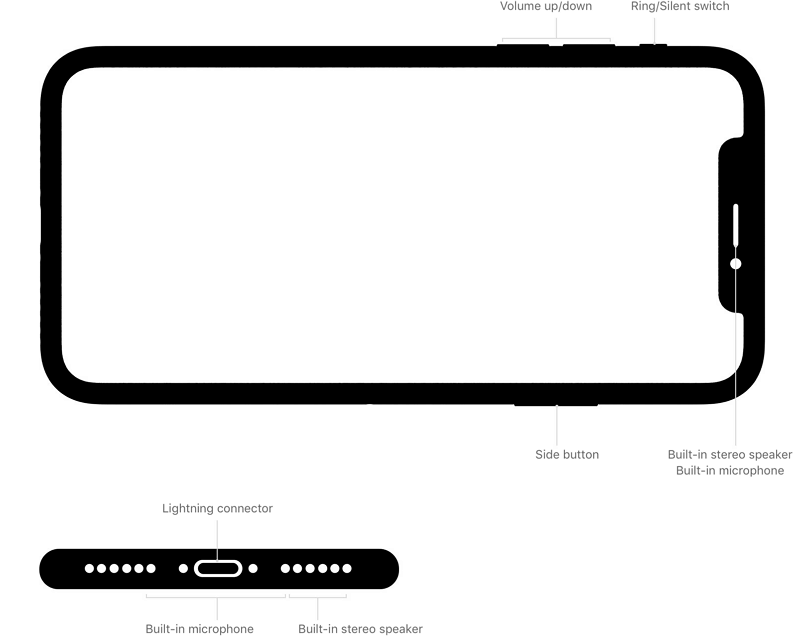
Para verificar los micrófonos delantero y trasero, simplemente graba dos videos rápidos con la cámara para selfies y la cámara trasera y verifica el sonido. Si escuchas sonido en los videos, el micrófono respectivo del video funciona bien.
Para probar el micrófono inferior, abre la aplicación de notas de voz en el iPhone y graba un audio sosteniendo el micrófono cerca de tu boca. Escucha esta nota y verifica si el sonido es claro o no. Si encuentras que tu voz se desvanece o se quiebra en el medio, debes examinar el micrófono de tu iPhone.
3. ¿Qué hacer si no funciona el micrófono de mi iPhone?
Ya has averiguado cuales son los elementos que causan el problema en el micrófono del iPhone de acuerdo con el resultado de las pruebas, ahora es el momento de probar los siguientes métodos para reparar el micrófono del iPhone:
1 Arreglar no funciona el micrófono de mi iPhone en 5 mins
Hay gran posibilidad que el micrófono de iPhone no funciona es causado por una actualización de iOS o un error del sistema iOS 18/17/16/15. La mejor solución es usar un reparador de sistema iOS como iMyFone Fixppo. Es la mejor opción si deseas reparar tu iPhone 7/8/X/11/12/13/14/15/16 fácilmente.
Cómo arreglar que no funciona el micrófono de mi iPhone con iMyFone Fixppo:
Paso 1 : Elige el modo estándar en la pantalla de bienvenida, luego conecta tu dispositivo a tu computadora y haz clic en "Siguiente".

Paso 2 : Una vez que se detecte tu dispositivo, elige el firmware y cárgalo.

Paso 3 : Cuando todo esté listo, el programa inicia el proceso de reparación y en poco tiempo tu iPhone vuelve a la normalidad. Se solucionará el problema que causa que el micrófono de tu iPhone 7/8/X/11/12/13/14/15/16 no funciona.

Funciones Más
- Además del problema con el micrófono del iPhone 7/8/X/11/12/13/14/15/16, también puede ayudarte cuando no salir del modo recuperación iPhone, se atasca en el logotipo de Apple, raya verde iPhone, pantalla negra.
- Tiene 3 modos disponibles en Fixppo para ayudarte: modo estándar, modo avanzado y modo de recuperación de inicio/salida.
- El modo avanzado ayudará a desbloquear tu iPhone y solucionar otros problemas de iOS que no se pueden solucionar con el modo estándar.
- Luego, Iniciar / Salir del modo de recuperación ayudará a los dispositivos atascados en el modo de recuperación. Un simple clic para que tu dispositivo vuelva a la normalidad. Y si deseas iniciar el modo de recuperación, solo necesitas un clic.
2 Limpiar el micrófono del iPhone con un cepillo de dientes
Las pequeñas partículas de polvo que se acumulan en el micrófono de tu iPhone pueden ser la causa de que no sirve el micrófono de mi iPhone. Puedes limpiar el micrófono de tu iPhone con un cepillo de dientes limpio o un compresor de aire. Pero presta atención al flujo de aire comprimido, manténlo bajo, de lo contrario, puedes dañar los componentes internos de tu iPhone. No insertes un objeto afilado en el orificio del micrófono de tu iPhone, ya que podría dañarlo permanentemente.

3Desconectar Bluetooth
Esto se debe a que las conexiones a altavoces, auriculares y otros dispositivos Bluetooth cercanos pueden desactivar el micrófono incorporado de su iPhone y no te va el micrófono del iPhone.
Entonces, cuando recibes una llamada en tu iPhone, el iPhone la envía al dispositivo conectado y no puedes escuchar a la persona que llama.
Para reparar el micrófono del iPhone que no funciona, vaya al Centro de control del iPhone y toque el Bluetooth una vez, si está encendido. Siempre se recomienda desconectar manualmente los dispositivos Bluetooth de su iPhone en tales escenarios desde el centro de control para evitar tales problemas con el micrófono del iPhone.
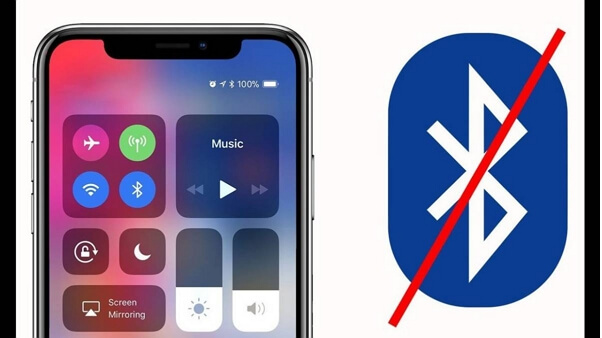
4 Cerrar todas las aplicaciones que tengan acceso al micrófono
Es posible que una aplicación que tenga acceso al micrófono esté causando que micrófono iPhone 16/15/14/13/12/11/X/8/7 no funciona. Puedes ver qué aplicaciones tienen acceso al micrófono yendo a Configuración > Privacidad > Micrófono.
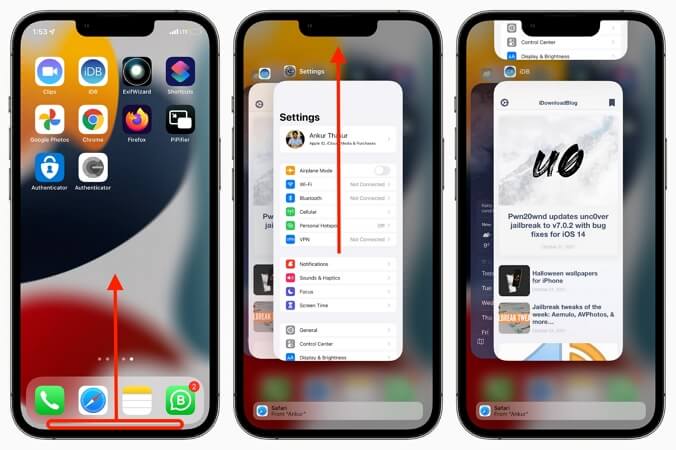
Para cerrar tus aplicaciones relevantes, abre el selector de aplicaciones de iPhone.
- Si tu iPhone tiene Face ID, desliza desde la parte inferior de la pantalla hacia el centro de la pantalla.
- Si tu iPhone no tiene Face ID, presiona dos veces el botón Inicio.
Luego arrastra tus aplicaciones hacia arriba y hacia abajo en la pantalla.
Conclusión
Hemos mostrado 4 soluciones fáciles para solucionar el problema del micrófono en iPhone 7/8/X/11/12/13/14/15/16. ¿Cuál es la mejor manera para ti? La solución más recomendada es el programa de reparación de iPhone - iMyFone Fixppo. Te ayudará a solucionar todo tipo de problemas de iOS sin pérdida de datos.